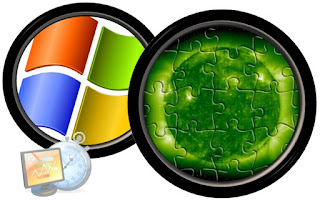Lång rad med gula frågetecken.
Lång rad med gula frågetecken.Jag shoppar Microsofts nya operativsystem Windows 7 Home Edition på webben. Och för säkerhets skull i fullversion (180 euro). Min avsikt är nämligen att helt installera om Windows XP SP3 på stationära Scaleo-datorn och köra det i 'dual boot' med Windows 7. Stationära iMac-datorn tar ansvar för produktion och publicering på webben.
Stationära Scaleo-datorn är mitt laboratorium för it-forskningar. Den renoverade gammeldatorn (anno 2005) fyller alla krav som MS Windows 7 Home Edition ställer. Men - innan jag installerar Windows 7 på andra hårddisken (D:) så ska jag installera om Windows XP på första hårddisken (C:). Jag har haft problem med en säkerhetsuppdatering, målet för uppdateringen är trasigt. Materialet på hårddisken (C:) är för säkerhets skull kopierat både till andra hårddisken (D:) samt till gemensamma externa näthårddisken i Windows-nätverket (Maxtor NAS).
Produktionsmaterialet kopierar jag till stationära iMac-datorn på Windows XP SP3. Datorn har alla behövliga applikationer: webbläsaren MS Internet Explorer (8.0) för nättjänsterna Blogger, Google och Iterasi samt Windows Notepad (5.1) för textbehandling av utkast till inlägg på Blogger. Och, som socker på bottnet - gamla bildredigeraren Paint Shop Pro (6.02) för bearbetning av illustrationer. Jag finslipar miljön på Windows XP på iMac-datorn med att installera Iterasi tillägget på webbläsaren IE8 - samt Stardocks Objectdock (1.9) grafiska programstartare, för bekvämlighetens skull. Användningen av Apples tangentbord och Mighty mus stressar. Jag gillar att skriva text på Apples tangentbord men de bakvända kortvalen stökar till rutinerna. Navigeringen på bildskärmen (Home, Back, Next, End) görs på pil-tangenterna. Delete och Erase delar på samma tangent. Taggarna i html-editering är kluriga att använda. Likaså at-tecknet för e-postadresser. Och att kopiera och klistra in element i Bloggers editeringsfönster är inte alls lika självklart enkelt som på gammeldatorn. Dessutom är Apples Mighty mus aningen okänslig, och ställvis hysterisk. Och så är ytan för högerklicken faktiskt lite mindre i Windows än i Mac OS X. Allt går visserligen att göra - men bakvänt, annorlunda.
Jag klarar av att tryggt avinstallera och radera Linux-operativsystemet Ubuntu 9.10 på stationära Scaleo-datorn. Med att installera nya Windows XP SP3 från inköpt installations-cd på andra hårddisken (D:). I 'dual boot' med gamla långköraren Windows XP på första hårddisken (C:). Men installationen är en besvikelse. Nya versionen av Windows XP (D:) hittar inget nätkort på datorn för trådbunden uppkoppling på bredband. Jag kollar situationen med gamla versionen av Windows XP (C:) - uppkoppling på bredband lyckas utan problem. Jag har turligen hittat Scaleo-datorns Recovery-cd med originala Windows XP SP2 (anno 2005). En åter-installationen av Windows XP från Recovery-cd lär vara lätt, och så ser det ut att vara - till en början. Resultatet är en ny besvikelse - den gamla, originala versionen av Windows XP SP2 hittar inte heller något nätkort på datorn. Jag laddar in originala cd-skivan med drivrutiner (anno 2005) men den klagar högljutt på att datorn inte är original Fujitsu-dator. Moderkortet byttes ju ut vid renoveringen av gammeldatorn.
Stationära Scaleo-datorn ser nu enkom gamla Windows XP SP2 på första hårdskivan (C:). Jag kan tryggt radera partitionen med nya Windows XP SP3 på andra hårdskivan (D:). Jag installerar om nya Windows XP Home Edition SP3 på första hårdskivan (C:). Jakten på en fungerande lösning till uppkoppling på bredband börjar. Utan uppkoppling på internet kan jag varken aktivera XP-installationen eller söka efter saknade drivrutiner på webben. Jag pluggar 3g-modemet, Huawei E160e, i usb-porten. Nya Windows XP SP3 känner igen Huawei-modemet, Saunalahtis 3g-program (Mobiililaajakaista) installerar sig - trådlös uppkoppling på bredband är ett faktum. Jag aktiverar XP-installationen på webben. Den trådlösa (gsm-)uppkopplingens hastighet är bedrövlig (53 kbps). Trådlös wlan-uppkoppling på hemmanätverket via externa usb-adaptern Trust NW-3100 bjuder på en acceptabel lösning. Jag hittar min installations-cd, pluggar i wlan-adaptern i usb-porten och ställer in hemmanätverket (SSID). Snabb 2MB-uppkoppling på bredband är ett faktum.
Windows Update laddar ner 56 säkerhetsuppdateringar för installation. Jag tar i bruk Microsofts it-säkerhetsprogram Security Essentials (1.0) samt laddar ner och installerar Windows Media Player 11 på Windows XP. Windows Update laddar ner ytterligare 16 säkerhetsuppdateringar för installation. Men - nya Windows XP Home Edition SP3 hittar ännu heller inget nätkort på datorn. Jakten på drivrutiner börjar på webben. Jag öppnar Enhetshanteraren - en lång rad med gula frågetecken visar att en massa drivrutiner saknas. Inte bara för nätkort utan också för ljudkort med mera. På webben lyckas jag bara uppdatera drivrutinen för bättre bildskärmshantering. Bra så, jag gillar inte alls rudimentär vga-hantering på platt bildskärm.
Jag laddar in Scaleo-datorns originala cd-skiva med drivrutiner (anno 2005), men tystar protesterna. Med cd-skivan liggande i datorn går jag på nytt till Enhetshanterarens gula frågetecken och klickar för uppdateringar av drivrutiner. Och till min glädje hittas och installeras alla saknade drivrutiner från gamla cd-skivan. Ljudkortet och audio-funktionen aktiveras. Trådbunden uppkoppling på bredband är ett faktum. Jag kollar Windows Media Player 11 med en dvd-film. Dvd-omkodare saknas, precis som på Apples iMac på Windows XP SP3. Jag tar i bruk mitt Cineplayer-paket (2.3.1) för Windows XP. Jag går in på mina testsajter på webben och låter Internet Explorer (8.0) uppdatera sina Adobe Flash- och Java RT-tillägg.
Till slut tar jag i bruk Windows Live Safety Scanner på Windows XP samt laddar ner och installerar Easus Partition Manager (4.0) Home Edition. Med hjälp av dessa städprogram findukar jag bordet på stationära Scaleo-datorn för veckändans installation av Microsofts nya operativsystem Windows 7 Home Edition. Nya Windows XP Home Edition SP3 startar dubbelt snabbare än den gamla långköraren. Och den nya kompakta installationen märks också i bruk - allt går väloljat och snabbt. Windows XP Home Edition SP3 (anno 2009) är beredd att ta upp kampen med utmanaren Windows 7 Home Edition på stationära Scaleo-datorn (anno 2005).
Uppdatering:
Paketet med installations-dvd för (svenskspråkiga) MS Windows 7 Home Premium anländer som kurirpost. Jag laddar i originala dvd-skivan för att få en koll hur installationen startar upp. Men - installationen startar inte upp. Utforskaren ser inte ens innehållet på dvd-skivan. Jag kollar situationen med andra datorer. Alla övriga datorer i lotshemmet går villigt med på att läsa dvd-skivan - och att starta upp processen för installation av Windows 7 Home Premium. Till och med lotshustruns bärbara Amilo-dator (anno 2004). Men inte stationära Scaleo-datorn (anno 2005), på vilken moderkortet byttes ut vid renoveringen.
Uppdatering:
Stationära Scaleo-datorn (anno 2005) går nu villigt med på att läsa dvd-skivan, och att starta upp processen för installation av Windows 7 Home Premium. Lösningen var att bränna en säkerhetskopierad installations-dvd (med hjälp av en annan dator). Min inköpta, originala installations-dvd av Windows 7 Home Premium är helt enkelt inte läslig i dvd-enheten i stationära Scaleo-datorn.
Stationära Scaleo-datorn är mitt laboratorium för it-forskningar. Den renoverade gammeldatorn (anno 2005) fyller alla krav som MS Windows 7 Home Edition ställer. Men - innan jag installerar Windows 7 på andra hårddisken (D:) så ska jag installera om Windows XP på första hårddisken (C:). Jag har haft problem med en säkerhetsuppdatering, målet för uppdateringen är trasigt. Materialet på hårddisken (C:) är för säkerhets skull kopierat både till andra hårddisken (D:) samt till gemensamma externa näthårddisken i Windows-nätverket (Maxtor NAS).
Produktionsmaterialet kopierar jag till stationära iMac-datorn på Windows XP SP3. Datorn har alla behövliga applikationer: webbläsaren MS Internet Explorer (8.0) för nättjänsterna Blogger, Google och Iterasi samt Windows Notepad (5.1) för textbehandling av utkast till inlägg på Blogger. Och, som socker på bottnet - gamla bildredigeraren Paint Shop Pro (6.02) för bearbetning av illustrationer. Jag finslipar miljön på Windows XP på iMac-datorn med att installera Iterasi tillägget på webbläsaren IE8 - samt Stardocks Objectdock (1.9) grafiska programstartare, för bekvämlighetens skull. Användningen av Apples tangentbord och Mighty mus stressar. Jag gillar att skriva text på Apples tangentbord men de bakvända kortvalen stökar till rutinerna. Navigeringen på bildskärmen (Home, Back, Next, End) görs på pil-tangenterna. Delete och Erase delar på samma tangent. Taggarna i html-editering är kluriga att använda. Likaså at-tecknet för e-postadresser. Och att kopiera och klistra in element i Bloggers editeringsfönster är inte alls lika självklart enkelt som på gammeldatorn. Dessutom är Apples Mighty mus aningen okänslig, och ställvis hysterisk. Och så är ytan för högerklicken faktiskt lite mindre i Windows än i Mac OS X. Allt går visserligen att göra - men bakvänt, annorlunda.
Jag klarar av att tryggt avinstallera och radera Linux-operativsystemet Ubuntu 9.10 på stationära Scaleo-datorn. Med att installera nya Windows XP SP3 från inköpt installations-cd på andra hårddisken (D:). I 'dual boot' med gamla långköraren Windows XP på första hårddisken (C:). Men installationen är en besvikelse. Nya versionen av Windows XP (D:) hittar inget nätkort på datorn för trådbunden uppkoppling på bredband. Jag kollar situationen med gamla versionen av Windows XP (C:) - uppkoppling på bredband lyckas utan problem. Jag har turligen hittat Scaleo-datorns Recovery-cd med originala Windows XP SP2 (anno 2005). En åter-installationen av Windows XP från Recovery-cd lär vara lätt, och så ser det ut att vara - till en början. Resultatet är en ny besvikelse - den gamla, originala versionen av Windows XP SP2 hittar inte heller något nätkort på datorn. Jag laddar in originala cd-skivan med drivrutiner (anno 2005) men den klagar högljutt på att datorn inte är original Fujitsu-dator. Moderkortet byttes ju ut vid renoveringen av gammeldatorn.
Stationära Scaleo-datorn ser nu enkom gamla Windows XP SP2 på första hårdskivan (C:). Jag kan tryggt radera partitionen med nya Windows XP SP3 på andra hårdskivan (D:). Jag installerar om nya Windows XP Home Edition SP3 på första hårdskivan (C:). Jakten på en fungerande lösning till uppkoppling på bredband börjar. Utan uppkoppling på internet kan jag varken aktivera XP-installationen eller söka efter saknade drivrutiner på webben. Jag pluggar 3g-modemet, Huawei E160e, i usb-porten. Nya Windows XP SP3 känner igen Huawei-modemet, Saunalahtis 3g-program (Mobiililaajakaista) installerar sig - trådlös uppkoppling på bredband är ett faktum. Jag aktiverar XP-installationen på webben. Den trådlösa (gsm-)uppkopplingens hastighet är bedrövlig (53 kbps). Trådlös wlan-uppkoppling på hemmanätverket via externa usb-adaptern Trust NW-3100 bjuder på en acceptabel lösning. Jag hittar min installations-cd, pluggar i wlan-adaptern i usb-porten och ställer in hemmanätverket (SSID). Snabb 2MB-uppkoppling på bredband är ett faktum.
Windows Update laddar ner 56 säkerhetsuppdateringar för installation. Jag tar i bruk Microsofts it-säkerhetsprogram Security Essentials (1.0) samt laddar ner och installerar Windows Media Player 11 på Windows XP. Windows Update laddar ner ytterligare 16 säkerhetsuppdateringar för installation. Men - nya Windows XP Home Edition SP3 hittar ännu heller inget nätkort på datorn. Jakten på drivrutiner börjar på webben. Jag öppnar Enhetshanteraren - en lång rad med gula frågetecken visar att en massa drivrutiner saknas. Inte bara för nätkort utan också för ljudkort med mera. På webben lyckas jag bara uppdatera drivrutinen för bättre bildskärmshantering. Bra så, jag gillar inte alls rudimentär vga-hantering på platt bildskärm.
Jag laddar in Scaleo-datorns originala cd-skiva med drivrutiner (anno 2005), men tystar protesterna. Med cd-skivan liggande i datorn går jag på nytt till Enhetshanterarens gula frågetecken och klickar för uppdateringar av drivrutiner. Och till min glädje hittas och installeras alla saknade drivrutiner från gamla cd-skivan. Ljudkortet och audio-funktionen aktiveras. Trådbunden uppkoppling på bredband är ett faktum. Jag kollar Windows Media Player 11 med en dvd-film. Dvd-omkodare saknas, precis som på Apples iMac på Windows XP SP3. Jag tar i bruk mitt Cineplayer-paket (2.3.1) för Windows XP. Jag går in på mina testsajter på webben och låter Internet Explorer (8.0) uppdatera sina Adobe Flash- och Java RT-tillägg.
Till slut tar jag i bruk Windows Live Safety Scanner på Windows XP samt laddar ner och installerar Easus Partition Manager (4.0) Home Edition. Med hjälp av dessa städprogram findukar jag bordet på stationära Scaleo-datorn för veckändans installation av Microsofts nya operativsystem Windows 7 Home Edition. Nya Windows XP Home Edition SP3 startar dubbelt snabbare än den gamla långköraren. Och den nya kompakta installationen märks också i bruk - allt går väloljat och snabbt. Windows XP Home Edition SP3 (anno 2009) är beredd att ta upp kampen med utmanaren Windows 7 Home Edition på stationära Scaleo-datorn (anno 2005).
Uppdatering:
Paketet med installations-dvd för (svenskspråkiga) MS Windows 7 Home Premium anländer som kurirpost. Jag laddar i originala dvd-skivan för att få en koll hur installationen startar upp. Men - installationen startar inte upp. Utforskaren ser inte ens innehållet på dvd-skivan. Jag kollar situationen med andra datorer. Alla övriga datorer i lotshemmet går villigt med på att läsa dvd-skivan - och att starta upp processen för installation av Windows 7 Home Premium. Till och med lotshustruns bärbara Amilo-dator (anno 2004). Men inte stationära Scaleo-datorn (anno 2005), på vilken moderkortet byttes ut vid renoveringen.
Uppdatering:
Stationära Scaleo-datorn (anno 2005) går nu villigt med på att läsa dvd-skivan, och att starta upp processen för installation av Windows 7 Home Premium. Lösningen var att bränna en säkerhetskopierad installations-dvd (med hjälp av en annan dator). Min inköpta, originala installations-dvd av Windows 7 Home Premium är helt enkelt inte läslig i dvd-enheten i stationära Scaleo-datorn.